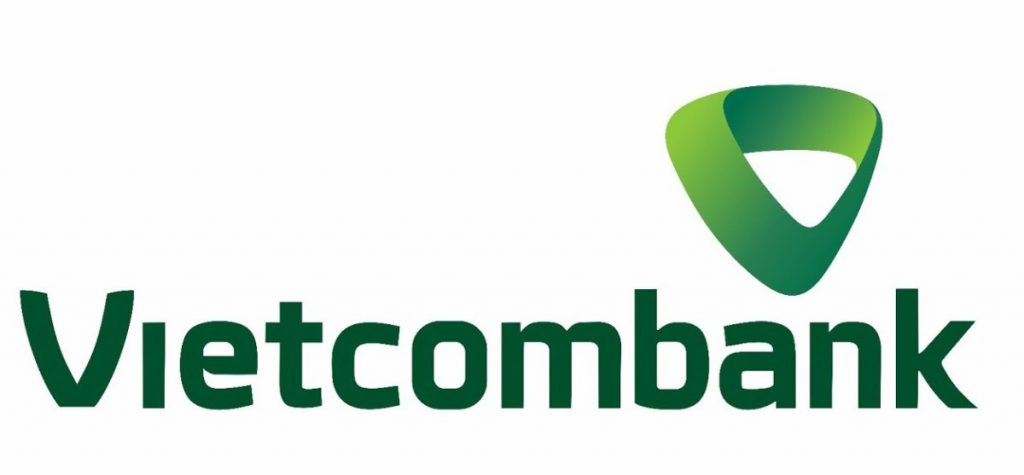Hướng dẫn tạo gian hàng dành cho khách hàng GoSELL
Để có thể tạo gian hàng trên GoSELL, khách hàng sẽ phải đăng ký tài khoản GoSELL, sau đó sẽ được quyền sử dụng các gói dịch vụ của nền tảng bán hàng này. Dưới đây là các bước cụ thể chúng tôi hướng dẫn đến khách hàng.
Hướng Dẫn Đăng Ký Tài Khoản Mới
Bước 1: Truy cập vào đường link. Click vào ô Đăng Ký để đăng ký sử dụng nền tảng GoSELL.
Bước 2: Nhập Email hoặc Số điện thoại vào ô trống.
Bước 3: Nhập Mật Khẩu tài khoản vào ô trống.
Lưu ý mật khẩu phải bao gồm 8 ký tự, trong đó có ít nhất 1 chữ, 1 số và 1 ký tự đặc biệt.
Ví dụ: Matkhau123456@, 1Cuahang@, …
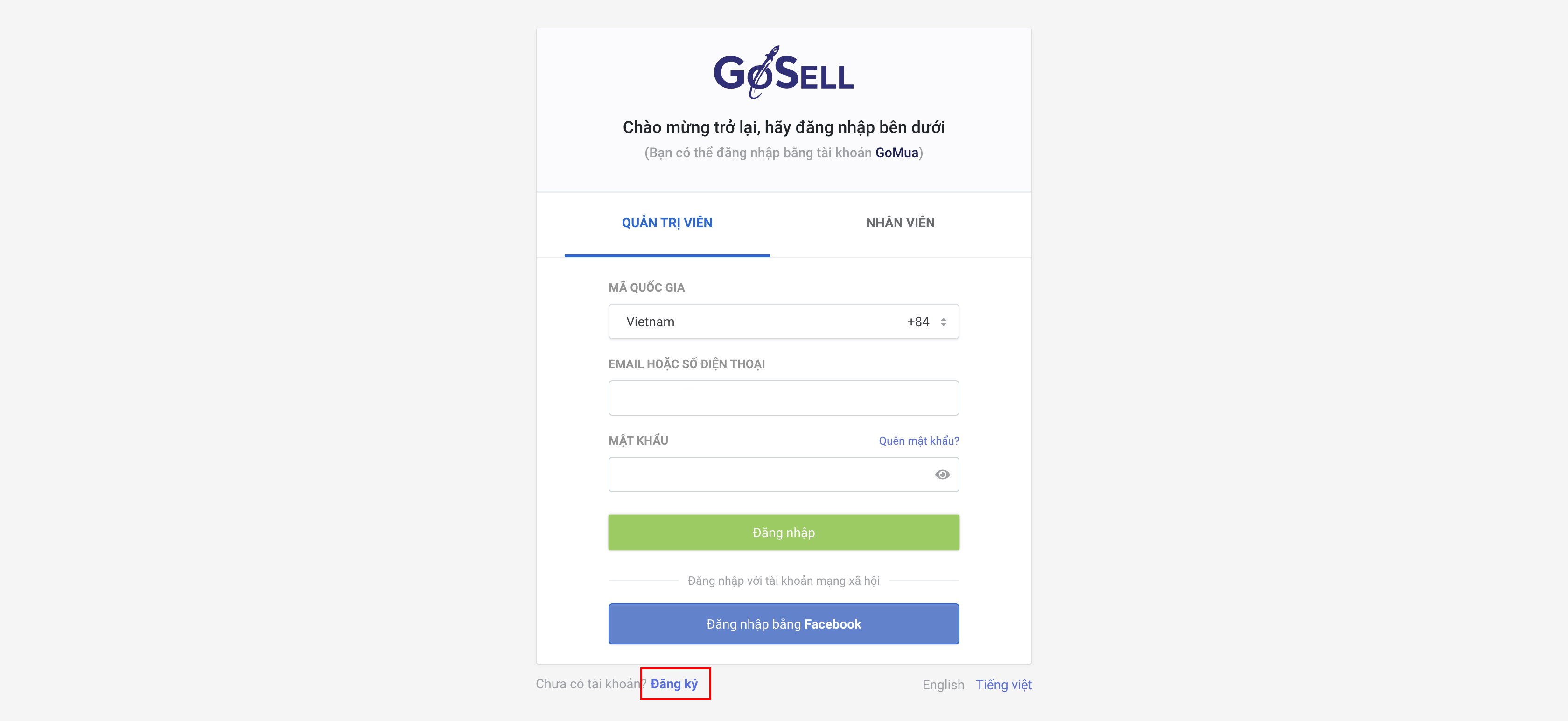
Bước 4: Click vào nút Đăng Ký để hoàn tất nhập thông tin.
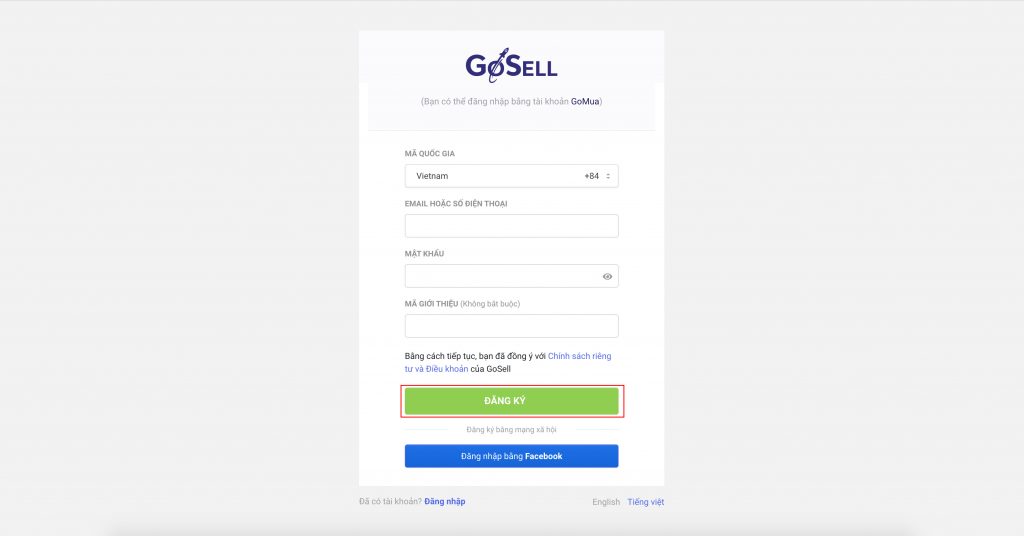
Sau đó, bạn cần truy cập vào Email để nhận mã xác thực, sao chép và dán vào ô bên dưới hoặc mở tin nhắn gần nhất vừa gửi đến cho bạn trên điện thoại.
Bước 5: Sao chép mã xác thực trong Email/ Tin Nhắn.
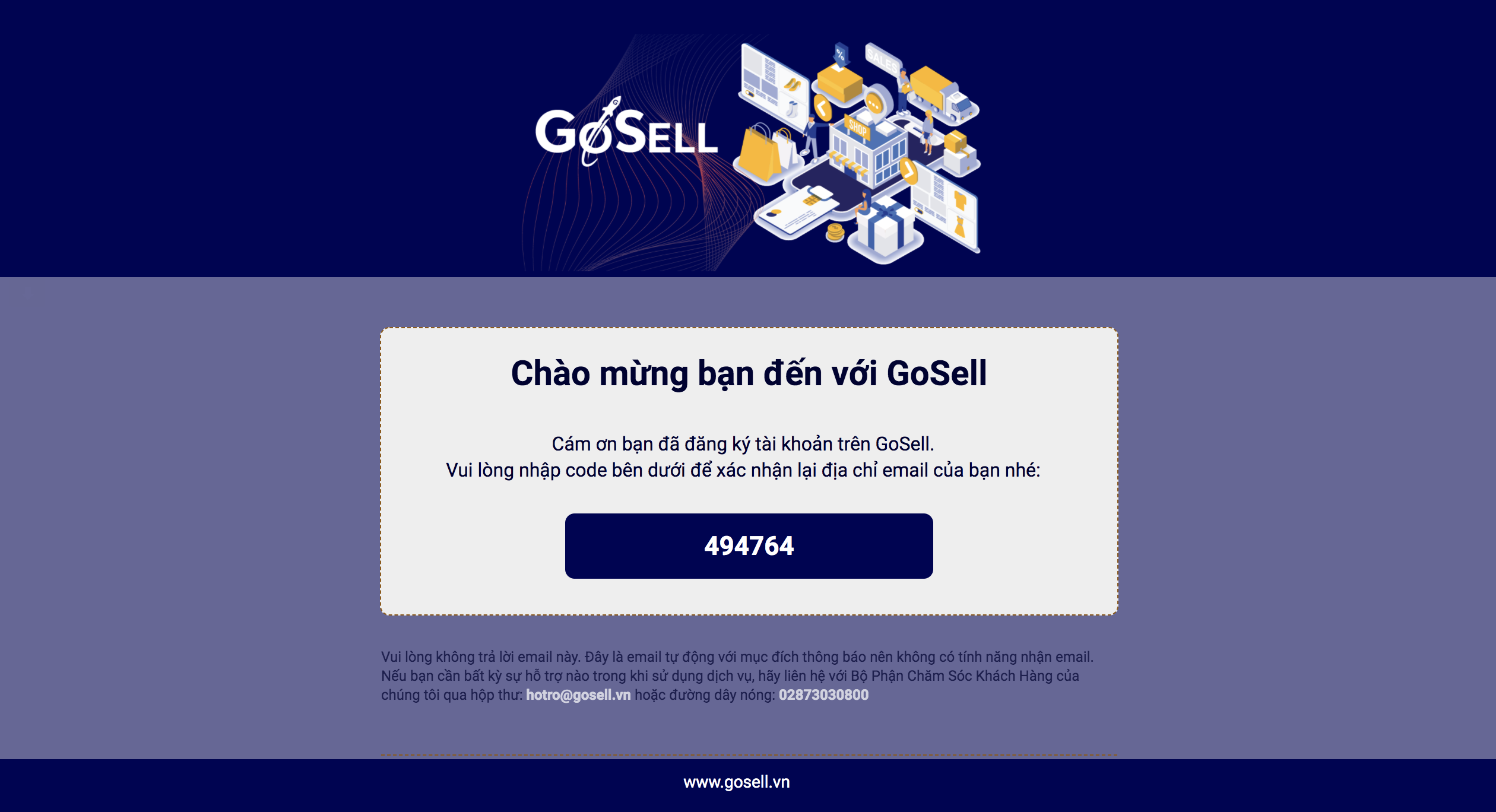
Bước 6: Dán mã xác thực vào ô trống.
Bước 7: Click Xác thực và đăng nhập để hoàn tất xác thực đăng ký tài khoản mới.

Sau khi hoàn tất đăng ký, bạn sẽ cần cài đặt một số thông tin để khởi tạo gian hàng online cho mình.
Hướng Dẫn Tạo Gian Hàng Sau Khi Đăng Ký Tài Khoản
Bước 8: Nhập thông tin cửa hàng của bạn, bao gồm:
- Tên Cửa Hàng: tên thương hiệu cửa hàng (Ví dụ: Go Shop, Hoàng An Shop, BiBo Shop, …)
- Số Điện Thoại: số điện thoại khách hàng liên hệ mua hàng
- Địa Chỉ Lấy Hàng: địa chỉ cửa hàng/kho hàng hoặc chi nhánh văn phòng chính để các đối tác vận chuyển đến lấy hàng
- Tỉnh/ Thành Phố, Quận, Phường: thông tin chính xác địa điểm cửa hàng
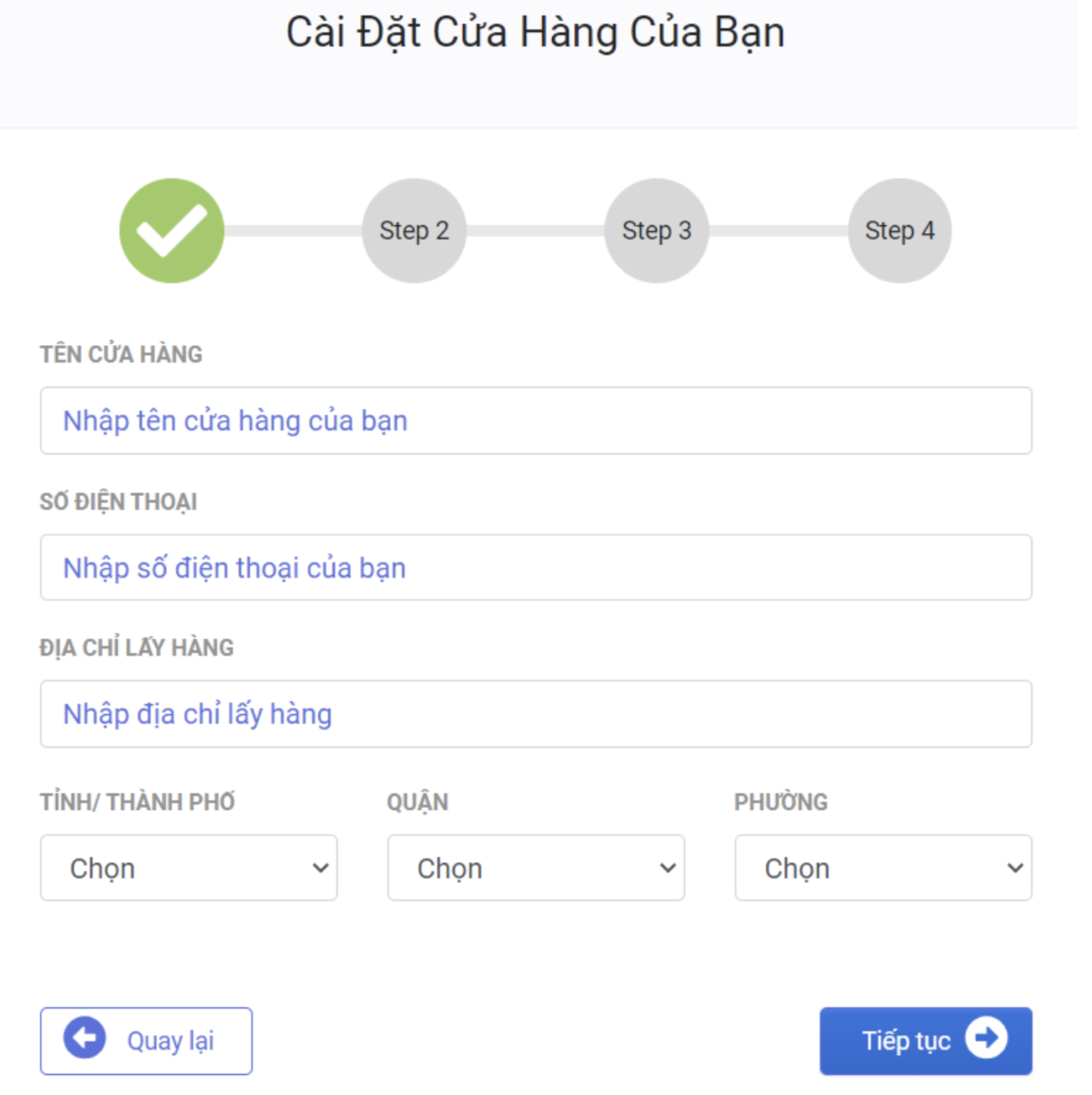
Bước 9: Tải hình ảnh biểu tượng Logo cửa hàng
- Định dạng: JPEG hoặc PNG
- Dung lượng: tối đa 1Mb
- Kích cỡ, tỉ lệ: 900×900 pixels(tỉ lệ 1:1, hình vuông)
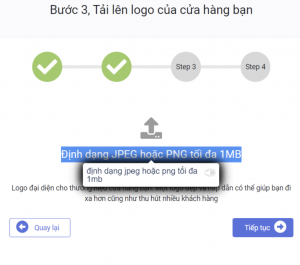
Bước 10: Chọn Màu Sắc khi tạo gian hàng
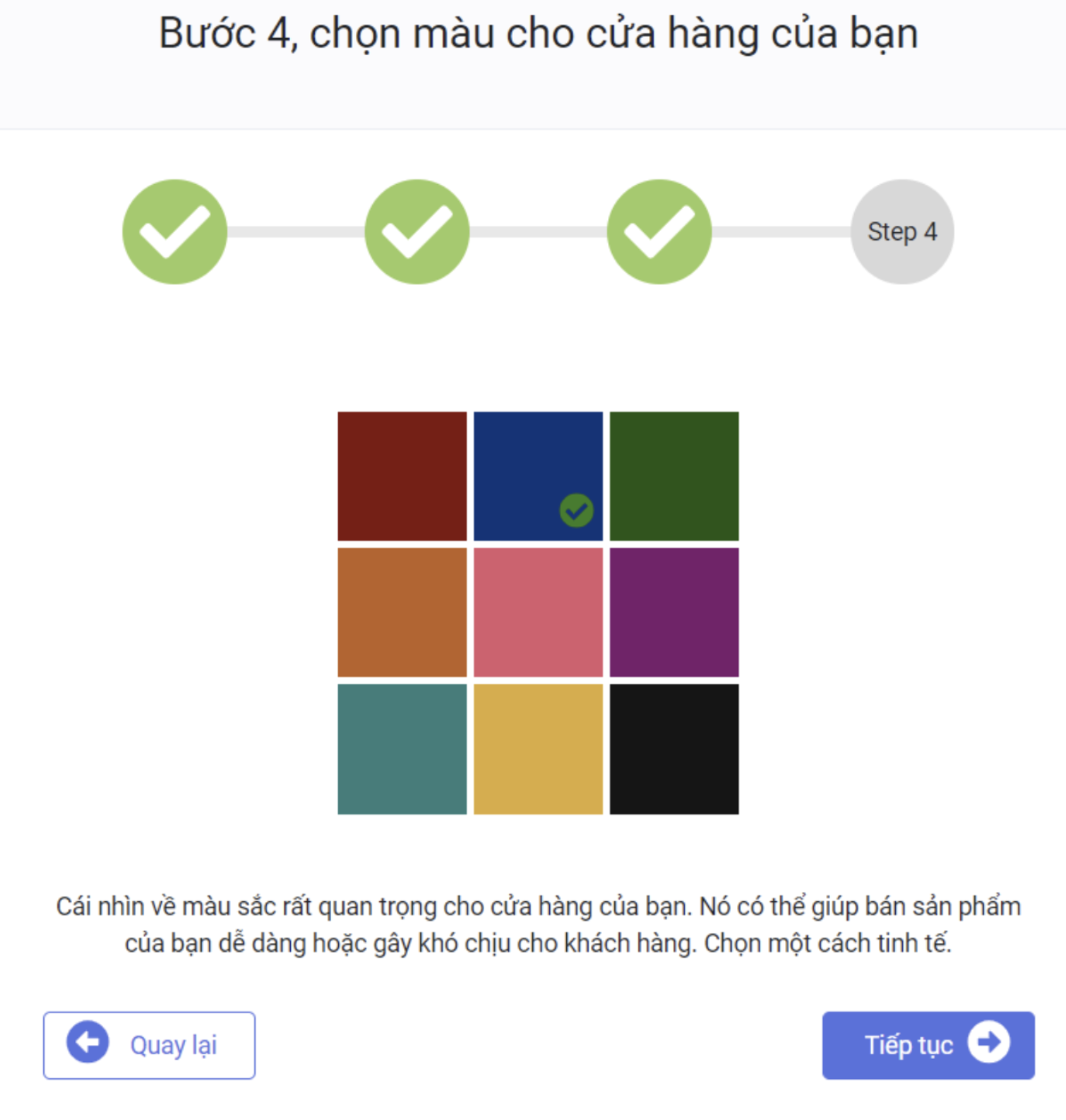
Bước 11: Điều chỉnh tên miền, đường dẫn truy cập website vào shop cửa hàng
- Tên miền phải viết thường, không dấu, viết liền nhau không có khoảng cách
- Không có ký tự đặc biệt
- Nên ngắn gọn, dễ nhớ
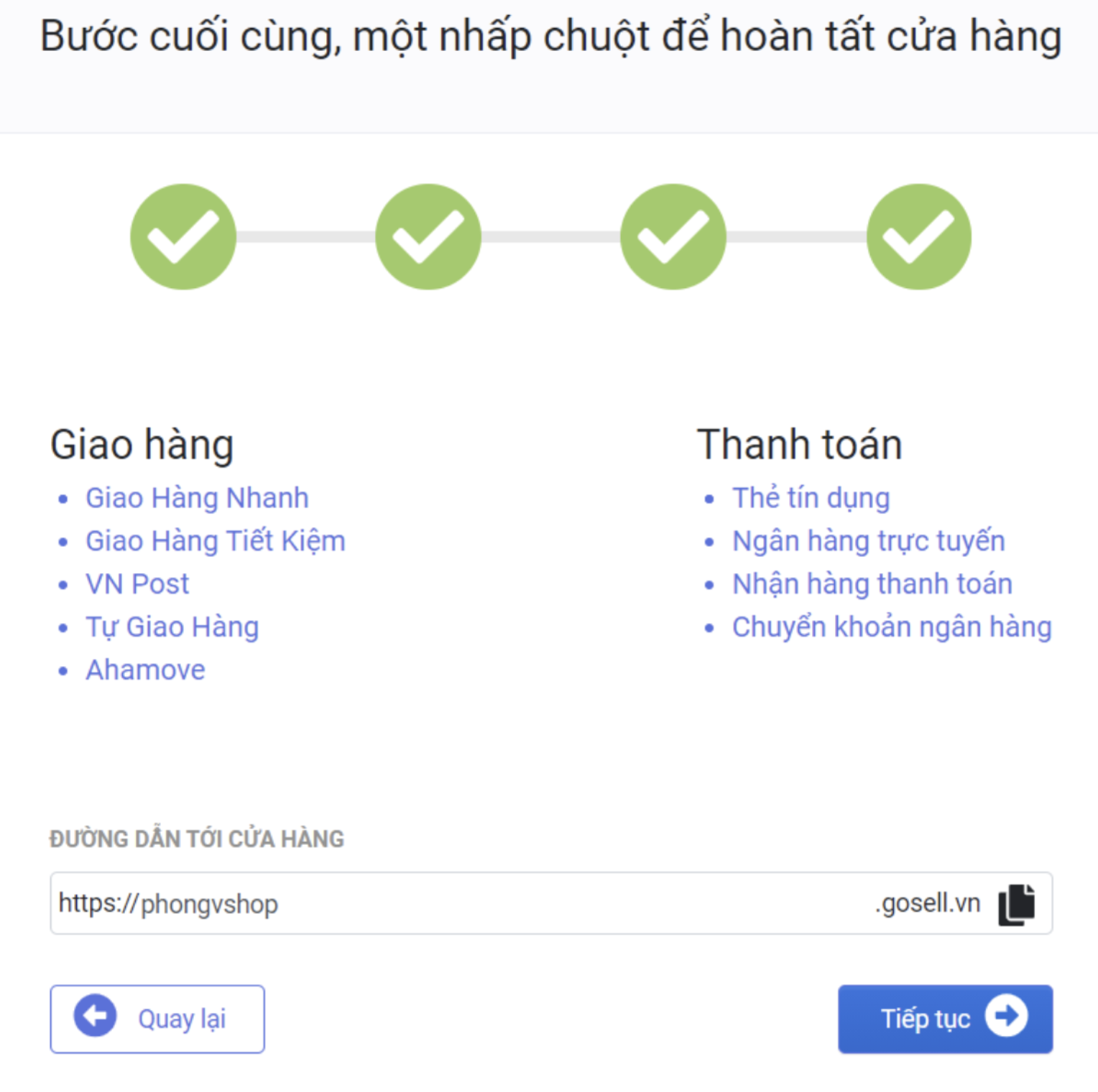
Sau khi hoàn tất, bạn click vào nút Tiếp tục. Như vậy là bạn đã đăng ký tài khoản và cài đặt thành công những thông tin cơ bản của một shop bán hàng online!
Hướng Dẫn Đăng Nhập Vào Dashboard Quản Lý GoSELL
Sau khi tạo tài khoản được đăng ký mới, bạn có thể dùng thông tin vừa đăng ký để truy cập vào giao diện Dashboard Quản Lý GoSELL.
Bước 1: Truy cập vào đường link.
Bước 2: Nhập thông tin đăng nhập, bao gồm:
- Email hoặc Số Điện thoại tài khoản đã đăng ký
- Mật khẩu (mật khẩu phải bao gồm 8 ký tự, trong đó có ít nhất 1 chữ, 1 số và 1 ký tự đặc biệt)
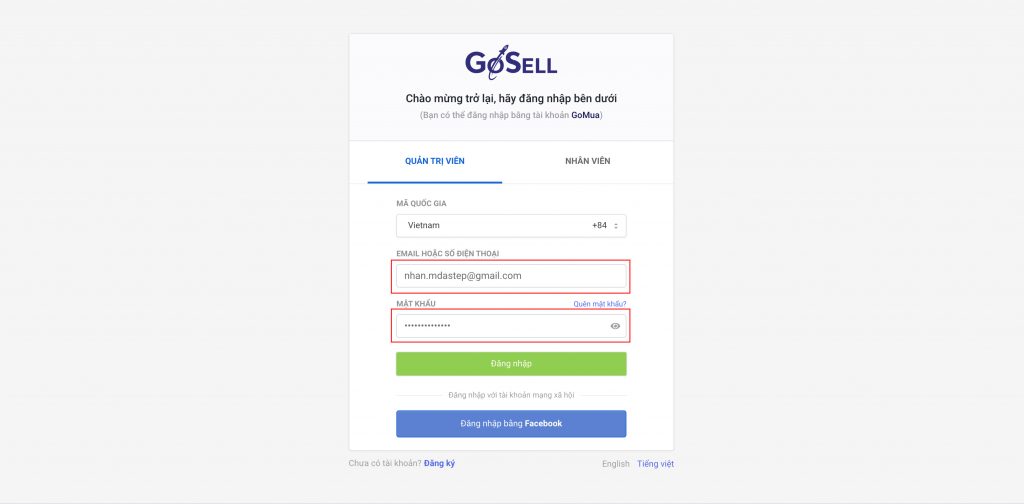
Bước 3: Click Đăng Nhập để vào Trang Quản Trị.
Sau khi đăng nhập, bạn sẽ thấy giao diện hiển thị giống hình bên dưới.
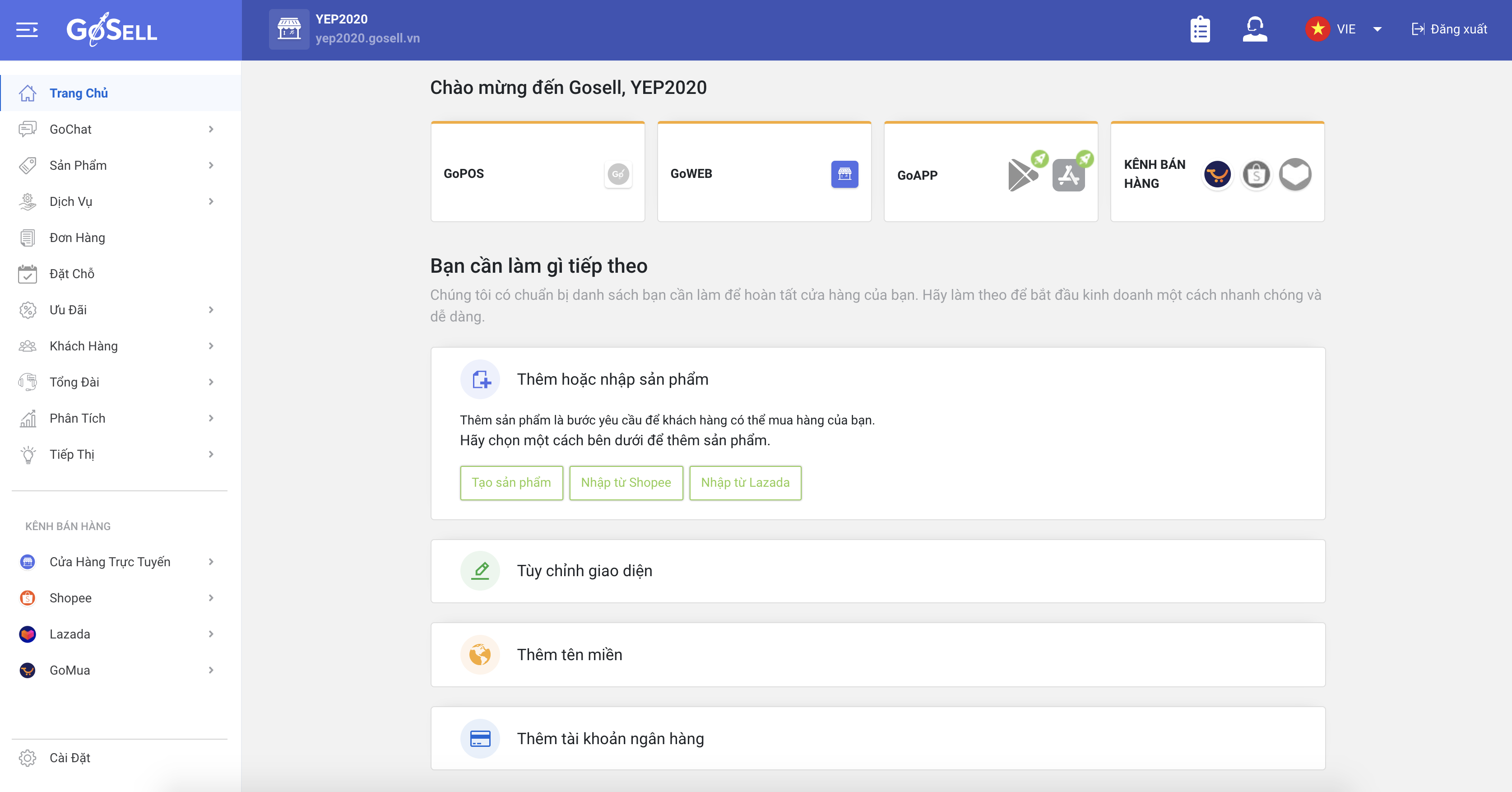
Đăng nhập vào Dashboard nhưng màn hình hiển thị trắng hoặc loading tải lâu thì làm thế nào ?
Khi thấy màn hình hiển thị trắng hoặc loading (biểu tượng hình tròn xoay liên tục) rất lâu nhưng chưa truy cập được, bạn làm theo sau:
- Bước 1: Refresh trình duyệt bằng cách ấn F5 trên bàn phím
- Bước 2: Đăng nhập lại theo các bước trên (nhập email, số điện thoại, mật khẩu)
Xem thêm: giao diện nền tảng quản lý GoSELL.
Hướng Dẫn Đăng Ký Sử Dụng Gói Dịch Vụ GoSELL
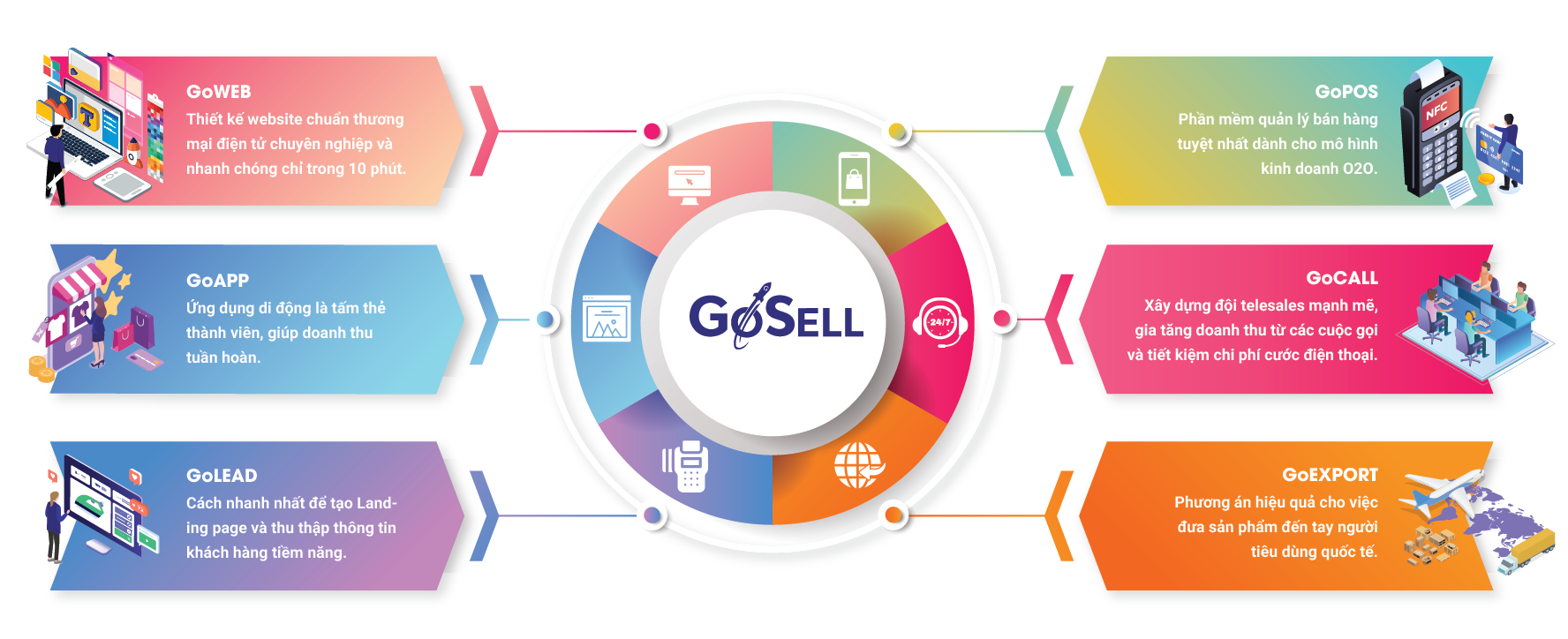
Các tài khoản sau khi tạo thành công, cung cấp cho bạn thông tin đăng nhập. Để tiếp tục sử dụng theo nhu cầu kinh doanh cửa hàng, bạn cần phải đăng ký 1 hoặc nhiều gói dịch vụ của GoSELL trên Dashboard.
Bước 1: Đăng Nhập Vào Dashboard Quản Lý GoSELL
Bước 2: Truy cập vào phần Cài Đặt. Chọn phần Tài khoản.
Phần Tài khoản là nơi quản lý thông tin tài khoản, bao gồm:
- Thông tin đăng nhập, mật khẩu
- Các gói dịch vụ GoSELL đăng ký
- Đăng ký thêm gói dịch vụ
- Gia hạn, nâng cấp gói dịch vụ
Bước 3: Click vào Xem Gói để đăng ký 1 trong các gói dịch vụ (GoWEB, GoAPP, GoPOS, GoLEAD, GoCALL)
Sau khi click vào Xem Gói, giao diện bảng giá các gói dịch vụ sẽ hiển thị như hình bên dưới.
Bước 4: Chọn thời hạn sử dụng (từ 12, 24, 60 đến 120 tháng)
Bước 5: Chọn gói dịch vụ đăng ký bằng click vào nút màu xanh trong những cột bên phải
Lưu ý: Để đăng ký được gói dịch vụ GoCALL, người dùng cần phải kích hoạt 1 trong những gói GoWEB, GoAPP, GoPOS, GoLEAD
Bước 6: Chọn phương thức thanh toán:
Thanh toán trực tuyến:
Gói dịch vụ sẽ được kích hoạt tự động khi thanh toán bằng các hình thức bên dưới:
-
- Thẻ ATM (thẻ ngân hàng nội địa)
- Thẻ VISA /JCB/Mastercard (thẻ ngân hàng quốc tế)
- Ví điện tử ZaloPay
- Ví điện tử Momo
Chuyển khoản ngân hàng:
Khi quý khách hàng thanh toán bằng hình thức chuyển khoản, đội ngũ hỗ trợ sẽ kích hoạt tài khoản ngay sau khi nhận được thông báo chuyển khoản từ ngân hàng.
Tài Khoản Công Ty TNHH Mediastep Software Việt Nam
Ngân hàng TMCP Hàng Hải Việt Nam – Chi Nhánh Đô Thành
Số tài khoản VND: 04201015009138
Nội dung thanh toán: TEN KHACH HANG_SĐT_GOI GOSELL
Tài Khoản Công Ty TNHH Mediastep Software Việt Nam
Ngân hàng Vietcombank – Chi Nhánh Sài Gòn – PGD Nguyễn Văn Trỗi
Số tài khoản VND: 0331000480530
Nội dung thanh toán: TEN KHACH HANG_SĐT_GOI GOSELL
Tài Khoản Công Ty TNHH Mediastep Software Việt Nam
Ngân hàng Sacombank – Chi Nhánh Trung Tâm – PGD Phổ Quang
Số tài khoản VND: 060153849601
Nội dung thanh toán: TEN KHACH HANG_SĐT_GOI GOSELL
Để hỗ trợ quý khách hàng kích hoạt và tìm ra được thông tin chuyển khoản nhanh chóng, quý khách cần nhập nội dung thanh toán theo qui định như sau:
TEN KHACH HANG_SĐT_GOI GOSELL
Ví dụ quý khách hàng tên Nguyễn Thị Ngọc, đăng ký gói GoWEB 24 tháng (2 năm), và số điện thoại đăng ký là 02873030800, thì nội dung thanh toán cần nhập như sau:
NGUYEN THI NGOC 02873030800 2 NAM GoWEB
Lưu ý: nội dung không có ký tự đặc biệt !@#$%^&*()…
Sau khi kích hoạt gói dịch vụ thành công, ở mục Tài Khoản trong phần Cài Đặt sẽ hiển thị chi tiết thông tin các gói dịch vụ bạn đã đăng ký, thời hạn và trạng thái của gói dịch vụ như hình bên dưới.
Bên cạnh cung cấp giải pháp hỗ trợ kinh doanh, bán hàng, quản lý, … Đội ngũ GoSELL còn các kênh truyền thông, hỗ trợ, hướng dẫn sử dụng và chia sẻ các kiến thức về kinh doanh Thương Mại Điện Tử, Bán Hàng Online giúp cập nhật thông tin kiến thức mới nhất lĩnh vực bán hàng Online, Offline.
Tổng đài tư vấn và hỗ trợ khách hàng: 02873030800 (Ultraview/Teamview)
Email: hotro@gosell.vn